

Photoshop 7.0基本操作
-- 色を選ぶ --
 カラー選択ボックス
カラー選択ボックス
 カラーピッカー
カラーピッカー
 パレットで選ぶ
パレットで選ぶ
 スポイトツールで選ぶ
スポイトツールで選ぶ
| カラー選択ボックス |
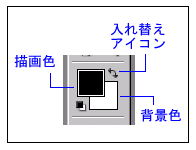
ツールボックスには、描画色と背景色を指定するための「カラー選択ボックス」があります。左上のボックスが描画色用、右下が背景色用です。どちらのボックスも、クリックするとカラーピッカーが開きます。
【描画色と背景色を入れ替える】
xキーを押すか、入れ替えアイコンを押すと、描画色と背景色が入れ替わります。
【描画色と背景色を黒と白に戻す】
dキーを押すか、カラー選択ボックス左下の白黒の小アイコンを押すと、描画色と背景色がそれぞれ黒と白に初期化されます。
| カラーピッカー |

描画色や背景色を選んだり、グラデーションの色を決めたりと、カラーピッカーを使う場面はたくさんあります。カラーピッカーで色を選択する方法はいくつかあり、次はその一部です。
- カラーフィールドをクリックします。
- カラースライダを動かしたり、クリックします。
- 16進数のRGB値を入力します。
- カラーピッカー以外の場所にマウスカーソルを持って行き、カーソルがスポイト印に変わったら、スポイトツールが使用可能になったことを表します。クリックすると色が抽出されて、カラーピッカーに反映されます。
[OK]ボタンを押すと、色の選択が確定します。
| パレットで選ぶ |
色選択のできる色見本パレットとカラーパレットが、Photoshopの画面右下に置かれています(初期設定の状態)。パレット名の書かれたタブを押すと、そのパレットが前面に表示されます。
 色見本パレットで選ぶ
色見本パレットで選ぶ
 |
| ↑色見本パレット |
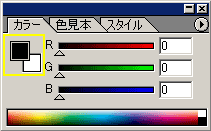 |
| ↑カラーパレット |
色の見本をクリックすると、その色が描画色になります。Ctrlキーを押しながらクリックすると、背景色になります。
初期設定の色見本パレットには、基本的な色や灰色系統の色など122色が表示されます。これらの色の名前と16進数のRGB値は、「色見本パレット」をご覧ください。
オリジナルの色見本ライブラリを作ることもできます。「色見本ライブラリを操作する」をご覧ください。
 カラーパレットで選ぶ
カラーパレットで選ぶ
カラー選択ボックス(カラーパレットの画像・黄色い四角)のうち、左上のボックスは描画色、右下は背景色です。いずれかを選択したら、帯状のスペクトラムをクリックしたり、三角形のスライダを動かしたりして色を選びます。
| スポイトツールで選ぶ |
スポイトツール を選びます。色の抽出が可能な場所にマウスカーソルが入ると、カーソルがスポイト印に変わります。クリックすると、その場所から色が抽出されて描画色になります。Altキーを押しながらクリックすると、背景色になります。
を選びます。色の抽出が可能な場所にマウスカーソルが入ると、カーソルがスポイト印に変わります。クリックすると、その場所から色が抽出されて描画色になります。Altキーを押しながらクリックすると、背景色になります。
最終更新:2007年7月17日


